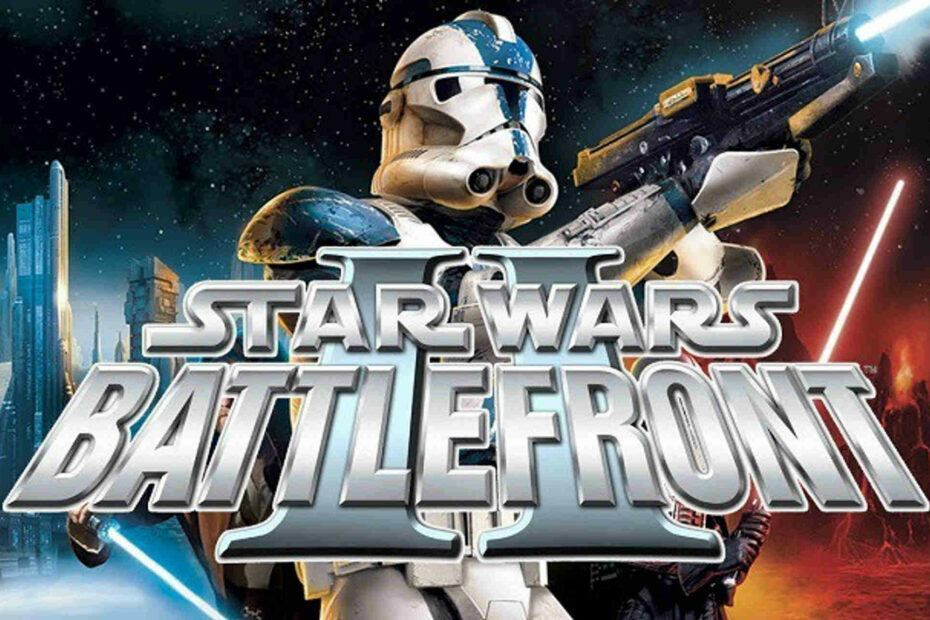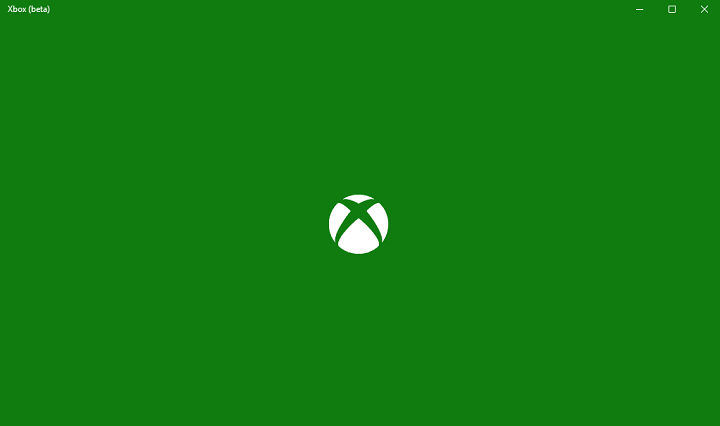
Bu yazılım, sürücülerinizi çalışır durumda tutar, böylece sizi yaygın bilgisayar hatalarından ve donanım arızalarından korur. Tüm sürücülerinizi şimdi 3 kolay adımda kontrol edin:
- DriverFix'i indirin (doğrulanmış indirme dosyası).
- Tıklayın Taramayı Başlat tüm sorunlu sürücüleri bulmak için.
- Tıklayın Sürücüleri güncelle yeni sürümleri almak ve sistem arızalarını önlemek için.
- DriverFix tarafından indirildi 0 okuyucular bu ay
Microsoft'un Xbox'ı, en iyilerinden biri olarak bilinir. en iyi oyun konsolları piyasada. Xbox'a özel oyunlar da dahil olmak üzere çok sayıda oyun Xbox konsollarında kullanılabilir. Bu, uygun fiyatlar ve üst düzey donanımla birleştiğinde, Microsoft oyun konsolunu yalnızca birkaç kişiyle rekabet edebilecek hale getirdi.
Popülerliği nedeniyle Microsoft, Windows 10'a PC kullanıcılarının Xbox'ın tüm özelliklerine erişmesine izin veren bir uygulama ekledi. Ancak, kullanıcılar bir sorunla karşı karşıya kalabilirler.
Xbox uygulama sunucusu, Windows 10'da bağlantıyı engelledi. Aynı sorunla karşı karşıyaysanız, bu makaledeki talimatlar sorunu çözmenize yardımcı olacaktır. Aşağıda yalnızca bağlantı sorununun nasıl çözüleceğine ilişkin bilgileri değil, aynı zamanda bu hatanın başlıca nedenleri hakkında da bilgi bulacaksınız.Xbox uygulama sunucusunun Windows 10'da bağlantıyı engelleme nedenleri
Xbox uygulamanızın Windows işletim sisteminizde engellenmesinin birden çok nedeni vardır. Sorunu belirlemek, hatayı düzeltme sürecindeki ilk adımdır. Bağlantı sorununun başlıca nedenleri şunlardır:
1.Yanlış ağ bağdaştırıcısı
Xbox uygulamanız yanlış ağa bağlandığı için bağlantı sorunları yaşıyor olabilirsiniz. Belki de bilgisayarınız internete Wi-Fi ve Ethernet üzerinden bağlıdır. Bu durumda, uygulama sürekli olarak ağdan ağa geçerek komplikasyonlara neden olabilir.
Ayrıca, Wi-Fi bağlantıları genellikle Ethernet bağlantılarından daha az kararlıdır. Bu nedenle, Xbox uygulamanızı başlatmadan önce bir Ethernet kablosuyla bağlı olduğunuzdan emin olmak isteyeceksiniz. Ayrıca, çevrimiçi Xbox oyunları oynarken Wi-Fi'nizi kapatmak isteyebilirsiniz.
2. Antivirüs, Xbox uygulamasının bağlantısını engelliyor
Windows Defender dışında bir virüsten koruma programı kullanıyorsanız, ayarlarının doğru şekilde yapılandırıldığından emin olmak isteyeceksiniz. Tipik olarak, antivirüs programları, uygulama tamamen güvenilir olsa bile, güvenlik nedenleriyle uygulamaları engeller. Bu nedenle, Xbox uygulamasının engellenip engellenmediğini görmek için güvenlik duvarı programınızın uygulama ayarlarını kontrol etmek isteyeceksiniz.
3. Teredo IPsec bağlantısı kurulamıyor
Bu birincil nedeni Xbox birkişi sunucu, Windows 10'da bağlantıyı engelledi. Bir sonraki bölümde bu sorunu nasıl çözeceğinizi gösteren bilgiler var.
Bundan bahsetmişken, eğer 'Teredo hak kazanmak için uygun değil' hatası, bizim kontrol edin özel sorun giderme makalesi Tamir etmek için.
- İlgili Makale: Düzeltme: Xbox one S, sebepsiz yere internet bağlantısını kesmeye devam ediyor
Nasıl düzeltilir Xbox birkişi Windows 10'da sunucu engellenen bağlantı
Düzeltme 1: İnternet bağlantısı
Bu, soruna basit bir çözümdür. Xbox uygulamanızı açın ve onun Ayarlar. Sonraki Ağ Bölüm. Bak ve gör diyor mu bağlı altında internet bağlantısı.
Düzeltme 2: Windows ve güvenlik duvarı yazılımınızın güncel olduğundan emin olun
Güncel olmayan yazılımlar, bağlantı ve uyumluluk sorunlarına neden olabilir. Bu nedenle, önce Windows 10'unuzun en son güncellemeyi kullanıp kullanmadığına bakın. Windows 10 Creators Update'i kullanmanız bile gerekebilir.
Microsoft'a ait olmayan virüsten koruma programları kullanıyorsanız, bunların tamamen güncellendiğinden de emin olmak isteyeceksiniz. Güvenlik duvarı programlarınızı Teredo Ipsec bağlantısını etkinleştirmek için yapılandırmak da önemlidir. Güvenlik duvarınızın ayarlarını nasıl düzgün bir şekilde yapılandıracağınızdan emin değilseniz, programın 'yardım' özelliğini aramalısınız. Alternatif olarak, Xbox live'a müdahale edip etmediğini test etmek için güvenlik duvarı programınızı geçici olarak devre dışı bırakmayı deneyebilirsiniz.
- İlgili Makale: Windows 10 Xbox uygulaması mesajlara izin vermiyor [düzelt]
Düzeltme 3: Windows Güvenlik Duvarını Etkinleştir
Yukarıdaki bölümde belirtilen tavsiyelerle çelişkili görünse de, Windows Güvenlik Duvarı'nın Teredo Ipsec bağlantısının çalışmasına yardımcı olmak için oluşturulduğunu bilmek önemlidir. Aslında, Teredo Ipsec'in çalışması için Windows Güvenlik Duvarı'nın etkinleştirilmesi şarttır. Bu nedenle, Windows Güvenlik Duvarınızın etkin olup olmadığını kontrol etmek isteyeceksiniz.
Herhangi bir nedenle devre dışı bırakılırsa, Windows Güvenlik Duvarı'nı şu şekilde etkinleştirirsiniz:
- Görev çubuğunuzda bulunan Windows Güvenlik Duvarı simgesine çift tıklayın. Alternatif olarak, bunu Windows menüsünde şu şekilde arayabilirsiniz: basmak Windows Anahtarı ve yazıyor içinde Windows Güvenlik Duvarı.
- İletişim kutusunda, Windows Güvenlik Duvarı'nı açmanıza izin veren bir seçenek görmelisiniz. Açık ve kapalı. Windows'un sol tarafında bulacaksınız.
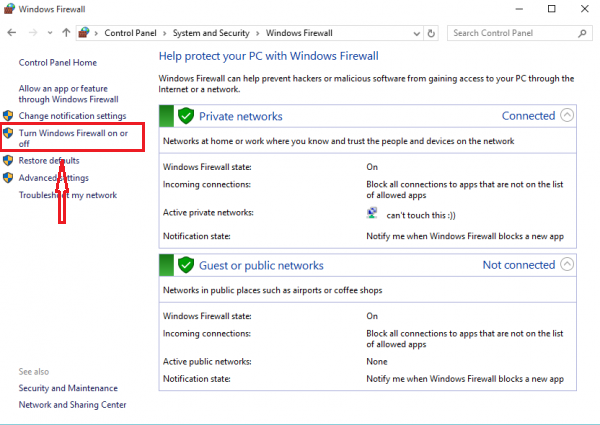
- Bilgisayarı yeniden başlatın.
Düzeltme 4: Windows Güvenlik Duvarı'nın varsayılan ilkesini etkinleştirin
- Yönetici modunda Komut İstemi iletişim kutusunu açın. Bunu, görev çubuğunuzdaki Windows simgesine sağ tıklayarak ve açılan listede bularak yapabilirsiniz. Alternatif olarak, Windows menüsünü açabilir ve tip içinde cmd. İletişim kutusunu yönetici modunda açmayı unutmayın.
- Ardından, şunu yazın: netsh advfirewall mevcut profili gösterir. Bu komut, varsayılan politikanızın etkin olup olmadığını görmek içindir.
- Bu bilgiler size sunulursa, profiliniz devre dışı bırakılır: Güvenlik Duvarı PolitikasıGeleni Engelle, Gelene İzin Ver
- Varsayılan ilkeyi etkinleştirmek için bu komutu yazın: netsh advfirewall mevcut profil güvenlik duvarı politikasını bloke ediyor, izin veriyor
Ne yazık ki, Windows 10'da Xbox App Server Engellenen Bağlantıya neden olabilecek birden çok olası faktör olduğundan, sorunu çözmeden önce birkaç düzeltmeyi denemeniz gerekebilir. Bununla birlikte, bu makalede sunulan çözümler, kullanıcıların çoğunluğu için çalışacaktır.
İlgili Makaleler:
- Şimdiye kadar 130'dan fazla Xbox One X geliştirilmiş oyun ortaya çıktı
- Minecraft Hikaye Modu 2. Sezon 3. Bölüm şimdi Xbox One'da
- Halo Wars 2: Xbox One ve Windows 10 için Tam Sürüm 26 Eylül'de çıkıyor